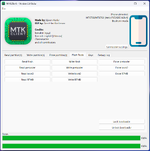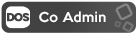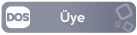- Katılım
- 6 May 2024
- Mesajlar
- 8
- Tepkime puanı
- 8
- Puanları
- 3
Yedekleme işlemlerini MTK CLIENT GUI yazılımı üzerinden adım adım gerçekleştireceğiz. İlk olarak yazılımı
İndirdikten sonra dosyayı .zip içeriğinden çıkarın ve çıkan klasördeki "start.bat" dosyasına çift tıklayarak çalıştırın. Açılan CMD ekranında 8 tane seçenek göreceksiniz:
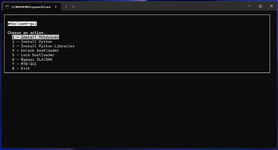
Aynı şekilde 2. ve 3. seçeneklere de tıklayarak Python ve gerekli kütüphanelerin kurulumunu tamamlayın.
İşlemlere devam etmeden önce sağlıklı bir uygulama için bootloader kilidinizin açık olduğundan emin olun. Xiaomi cihazlarında bootloader kilidinin açık olup olmadığını kontrol etmek için cihazınızı başlatın ve ekranın alt veya üst kısmında bir kilit işareti görünüp görünmediğine bakın. Eğer işaret varsa, bootloader kilidi açıktır.
Gerekli kurulumları tamamladıktan sonra 7. seçeneği seçerek ana programa erişin.
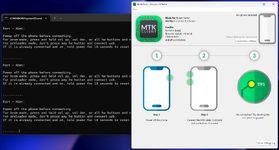
Ardından cihazınızı Brom Modu'na almak için gereken tuş kombinasyonunu kullanın. Xiaomi cihazları için ses açma, ses kısma ve güç tuşlarına aynı anda basın ve 10 saniye bekleyin. Daha sonra USB kablonuzu cihazınıza bağlayın. Başarılı bir şekilde Brom Modu'na girdiyseniz, belirli bir ekranla karşılaşacaksınız.
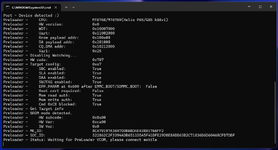
Eğer gerekli ekrana ulaştıysanız, güç tuşuna 10 saniye basılı tutun. Daha sonra tekrar ses açma, ses kısma ve güç tuşlarına 10 saniye basın ve onay mesajını göreceksiniz. Eğer bu aşamaya ulaşamazsanız, adımları tekrar deneyin veya programı yeniden başlatmayı deneyin.
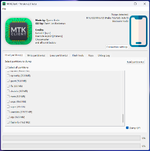
İşlemler başarılı bir şekilde tamamlandığında, "Read Partition(s)" seçeneğiyle yedeklemek istediğiniz bölümleri seçin. Ardından yedekleri almak istediğiniz klasörü belirleyin ve yedekleme işlemini başlatın. (Userdata dışındaki tüm bölümleri yedeklemeniz önerilir.)
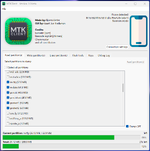
Yedekleriniz başarıyla alındı. İhtiyaç halinde bunları geri yükleyebilirsiniz. Yedekleri geri yüklemek için "Write Partition(s)" seçeneğine gidin. Ardından yedekleri aldığınız klasörü seçin ve geri yükleme işlemini başlatın.
Ayrıca, Preloader, boot2 gibi bölümlerin yedeklerini de alabilirsiniz. Bu genellikle gerekli olmayabilir ancak daha garanti bir yaklaşım istiyorsanız "Flash Tools" bölümünden bu yedekleri alabilirsiniz.
Not: Aldığınız yedekler sadece o sürümde geçerlidir. Örneğin, MIUI 13'te alınan IMEI yedekleri MIUI 14'te çalışmayabilir.
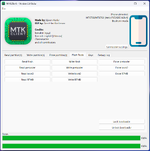
Ziyaretçiler için gizlenmiş link,görmek için
Giriş yap veya üye ol.
indirin. Dosya 7ZIP formatında olduğundan Windows 11 24H2 öncesi kullanıcılar 7ZIP programını indirmelidir.İndirdikten sonra dosyayı .zip içeriğinden çıkarın ve çıkan klasördeki "start.bat" dosyasına çift tıklayarak çalıştırın. Açılan CMD ekranında 8 tane seçenek göreceksiniz:
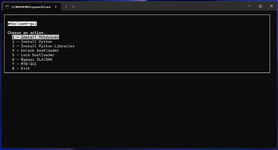
- MTK Sürücülerini Kur (Cihazınızın bilgisayar tarafından tanınması için gerekli sürücüler.)
- Python Kurulumu (Yazılım Python ile yazıldığı için gereklidir.)
- Python Kütüphanelerini Kur
- Bootloader Kilidini Aç (Xiaomi cihazlar için Mi Unlock Tool ile bootloader kilidinizi açın. Önerilmez.)
- Bootloader Kilidini Kapat (Kesinlikle tıklanmamalıdır. Bootloader kilidinin kapatılması cihazı etkileyebilir.)
- SLA/DAA Atla (Cihazı Auth Bypass etmek için gereklidir.)
- MTK-GUI (Yedekleme işlemlerini gerçekleştireceğimiz ana program.)
- Çıkış
Aynı şekilde 2. ve 3. seçeneklere de tıklayarak Python ve gerekli kütüphanelerin kurulumunu tamamlayın.
İşlemlere devam etmeden önce sağlıklı bir uygulama için bootloader kilidinizin açık olduğundan emin olun. Xiaomi cihazlarında bootloader kilidinin açık olup olmadığını kontrol etmek için cihazınızı başlatın ve ekranın alt veya üst kısmında bir kilit işareti görünüp görünmediğine bakın. Eğer işaret varsa, bootloader kilidi açıktır.
Gerekli kurulumları tamamladıktan sonra 7. seçeneği seçerek ana programa erişin.
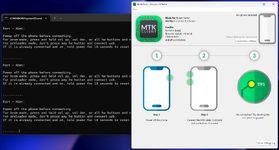
Ardından cihazınızı Brom Modu'na almak için gereken tuş kombinasyonunu kullanın. Xiaomi cihazları için ses açma, ses kısma ve güç tuşlarına aynı anda basın ve 10 saniye bekleyin. Daha sonra USB kablonuzu cihazınıza bağlayın. Başarılı bir şekilde Brom Modu'na girdiyseniz, belirli bir ekranla karşılaşacaksınız.
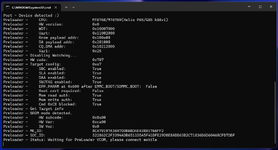
Eğer gerekli ekrana ulaştıysanız, güç tuşuna 10 saniye basılı tutun. Daha sonra tekrar ses açma, ses kısma ve güç tuşlarına 10 saniye basın ve onay mesajını göreceksiniz. Eğer bu aşamaya ulaşamazsanız, adımları tekrar deneyin veya programı yeniden başlatmayı deneyin.
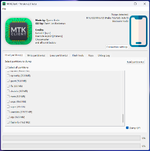
İşlemler başarılı bir şekilde tamamlandığında, "Read Partition(s)" seçeneğiyle yedeklemek istediğiniz bölümleri seçin. Ardından yedekleri almak istediğiniz klasörü belirleyin ve yedekleme işlemini başlatın. (Userdata dışındaki tüm bölümleri yedeklemeniz önerilir.)
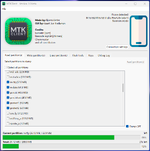
Yedekleriniz başarıyla alındı. İhtiyaç halinde bunları geri yükleyebilirsiniz. Yedekleri geri yüklemek için "Write Partition(s)" seçeneğine gidin. Ardından yedekleri aldığınız klasörü seçin ve geri yükleme işlemini başlatın.
Ayrıca, Preloader, boot2 gibi bölümlerin yedeklerini de alabilirsiniz. Bu genellikle gerekli olmayabilir ancak daha garanti bir yaklaşım istiyorsanız "Flash Tools" bölümünden bu yedekleri alabilirsiniz.
Not: Aldığınız yedekler sadece o sürümde geçerlidir. Örneğin, MIUI 13'te alınan IMEI yedekleri MIUI 14'te çalışmayabilir.